Како да направите заједничку породичну библиотеку за ваш дигитални живот
Шта треба знати
- Аппле Фамили Схаринг: Пријавите се иЦлоуд > Подесите породицу > пратите упутства за слање позивница. Једна одрасла особа управља налогом.
- Нетфлик породични профили: Изаберите свој аватар > Управљајте профилима. Одавде можете креирати нове профиле и чак Гост профиле.
- Породична библиотека Амазон: Иди на Управљајте својим садржајем и уређајима > Подешавања > Домаћинства и породична библиотека > позвати или додати чланове.
Овај чланак објашњава како да додате људе у дељене породичне библиотеке на Аппле, Нетфлик, Амазон, Гоогле Плаи и Стеам. Такође укључено: шта се дешава када чланови оду.
01
од 05
Дељене породичне библиотеке на Аппле-у
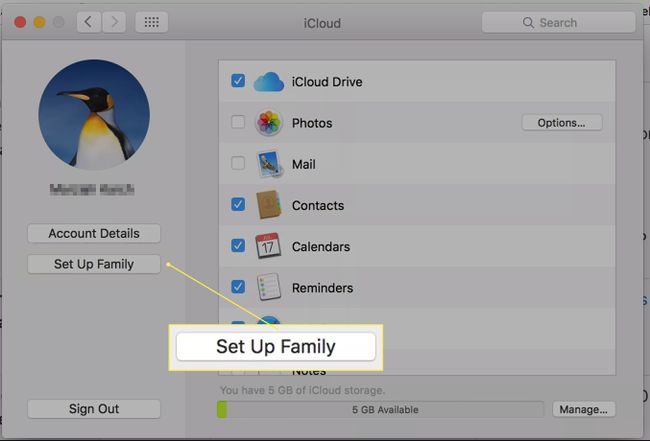
Аппле вам омогућава да подесите Фамили Схаринг иЦлоуд. Ако користите Мац, иПхоне или иПад, можете подесите породични налог у иТунес-у и делите садржај са члановима породице.
Предуслови:
Мораћете да одредите једну одраслу особу са верификованом кредитном картицом и Аппле ИД-ом за управљање породичним налогом.
Можете припадати само једној породичној групи истовремено.
Са Мац рачунара:
- Иди на Системске поставке.
- Изаберите иЦлоуд.
- Пријавите се са својим Аппле ИД.
- Изаберите Подесите породицу.
Тада ћете моћи да пратите упутства и шаљете позивнице другим члановима породице. Свакој особи је потребан сопствени Аппле ИД. Када направите породичну групу, имате могућност да је користите за дељење већине свог садржаја у другим Аппле апликацијама. На овај начин можете да делите већину купљених или породичних садржаја од Аппле-а, тако да књиге из иБоокс-а, филмове, музику и ТВ емисије са иТунес-а итд. Аппле вам чак омогућава да делите своју локацију преко породичних група. Дељење функционише мало другачије са иПхото-ом, где можете да делите појединачне албуме са већим групама пријатеља и породице, али не можете да делите пун приступ целој библиотеци.
Напуштање породице
Одрасла особа која је власник налога задржава садржај када чланови породице оду, било разводом и раздвајањем или одрастањем и креирањем сопствених породичних налога.
02
од 05
Породични профили на вашем Нетфлик налогу
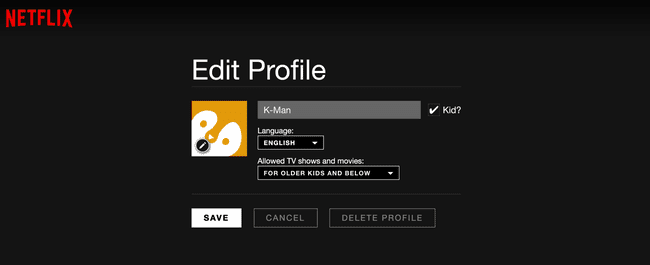
Снимак екрана
Нетфлик управља дељењем тако што вам омогућава да креирате профиле за гледање. Ово је бриљантан потез из неколико разлога. Прво, можете ограничити своју децу на садржај направљен за децу, а друго зато што Нетфлик механизам за предлоге може боље да прилагоди предлоге само вама. У супротном, ваши препоручени видео снимци могу изгледати насумично.
Ако нисте подесили Нетфлик профиле, то радите овако:
- Када се пријавите на Нетфлик, требало би да видите своје име и икону за свој аватар у горњем десном углу.
- Ако кликнете на своју аватар, можете изабрати Управљајте профилима.
- Одавде можете креирати нове профиле.
- Направите једну за сваког члана породице и дајте им различите слике аватара.
Можете одредити узраст за медије на сваком профилу. Нивои обухватају све нивое зрелости, тинејџере и ниже, старију децу и ниже и само малу децу. Ако означите поље поред Кид? приказиваће се само филмови и ТВ програми за гледаоце од 12 година и млађе (старију децу и мање).
Када поставите профиле, видећете избор профила сваки пут када се пријавите на Нетфлик.
Такође можете да подесите профил резервисан за госте тако да њихов избор филмова не омета ваше препоручене видео снимке.
Напуштање породице
Нетфлик садржај је изнајмљен, а не у власништву, тако да нема говора о преносу дигиталне имовине. Власник налога може само да промени своју Нетфлик лозинку и избрише профил. Историја и препоручени видео снимци ће нестати са налогом.
03
од 05
Породичне библиотеке са Амазон.цом
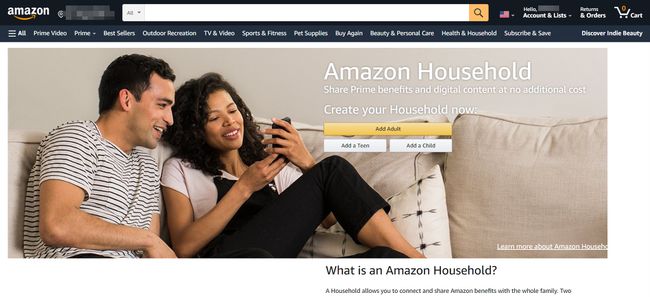
Амазон Хоусехолд омогућава две одрасле особе и до четворо деце да деле било који дигитални садржај купљен од Амазона, укључујући књиге, апликације, видео записе, музику и аудио књиге. Штавише, две одрасле особе могу делите исте погодности куповине Амазон Приме. Сви корисници се пријављују преко засебних налога на својим уређајима, а деца ће видети само садржај за који су овлашћени да гледају. Родитељи забринути због времена испред екрана такође могу да одреде када деца виде садржај на неким Киндле уређајима, преко Амазонових подешавања слободног времена.
Да бисте подесили Амазон домаћинство:
- Пријавите се на свој Амазон налог.
- Померите се до дна Амазон екрана и изаберите Управљајте својим садржајем и уређајима.
- Изаберите Преференцес таб.
- У оквиру Домаћинства и породична библиотека изаберите било које Позовите одраслу особу или Додајте дете по потреби. Одрасли морају бити присутни да би били додани и њихова лозинка је потребна.
Свако дете ће добити аватар тако да можете лако да кажете који је садржај у њиховој Породичној библиотеци.
Када поставите библиотеку, можете да користите картицу Ваш садржај да ставите ставке у Породичну библиотеку сваког детета. (Одрасли подразумевано виде сав дељени садржај.) Можете да додајете ставке појединачно, али је то мање ефикасно. Користите поље за потврду на левој страни да бисте изабрали више ставки и додали их у дечју библиотеку.
Картица Ваши уређаји вам омогућава да управљате Киндле делом било ког телефона, таблета, Ватрени штапови, или другим уређајима који користе Киндле апликацију.
Напуштање породице
Два одрасла власника могу отићи у било које време. Свако од њих преузима садржај који је купио преко свог профила.
04
од 05
Гоогле Плаи породичне библиотеке
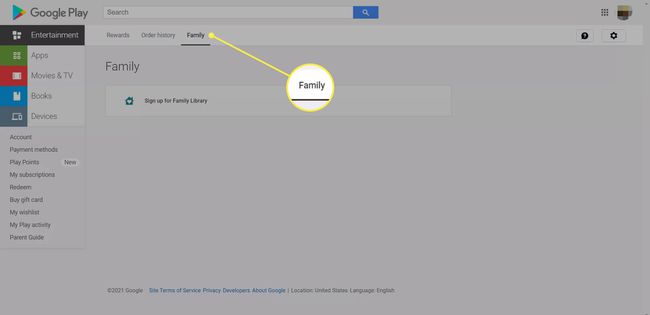
Гоогле Плаи омогућава вам да направите Породичну библиотеку за дељење књига, филмова и музике коју купите преко Гоогле Плаи продавница са до шест чланова породичне групе. Сваки корисник ће морати да има свој Гмаил налог, тако да је ово опција која ради само за кориснике који имају 13 година и више.
- Пријавите се Гоогле Плаи са радне површине.
- Иди на Рачун.
- Изаберите Породица.
- Изаберите Пријавите се за Породичну библиотеку везу и пратите упутства да позовете чланове породице.
Пошто су породичне групе у Гоогле-у најмање тинејџери, можете одабрати да додате све куповине у библиотеку подразумевано или да их додате појединачно.
Можете да контролишете приступ садржају на појединачним Андроид уређајима тако што ћете креирати дечије профиле и додати родитељски надзор садржају уместо да њиме централно управљате преко Гоогле Плаи Породична библиотека.
Напуштање Породичне библиотеке
Особа која је поставила Породичну библиотеку задржава сав садржај и управља чланством. Он или она могу уклонити чланове у било ком тренутку. Уклоњени чланови тада губе приступ било ком дељеном садржају.
05
од 05
Породични налози на Стеам-у
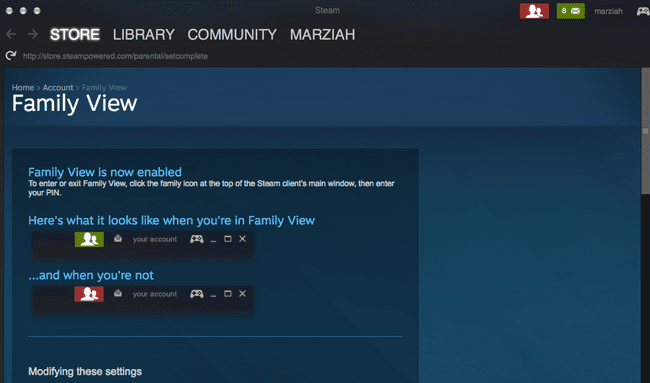
Снимак екрана
Можете делити Стеам садржај са до пет корисника (од највише 10 рачунара) на Стеам-у. Није сав садржај подобан за дељење. Такође можете да направите ограничени Фамили Виев тако да излажете само игре које желите да делите са децом.
Да бисте подесили Стеам породичне налоге:
- Пријавите се у свој Стеам клијент
- Уверите се да имате Стеам Гуард на.
- Иди на Детаљи о рачуну.
- Померите се надоле до Породична подешавања.
Проћи ћете кроз процес подешавања ПИН броја и профила. Када поставите своју породицу, мораћете да овластите сваког Стеам клијента појединачно. Можете да укључите или искључите Фамили Виев користећи свој ПИН број.
Напуштање породичног налога
Углавном, Стеам породичне библиотеке треба да поставља једна одрасла особа, а играчи треба да буду деца. Садржај је у власништву менаџера налога и нестаје када чланови оду.
